Общие сведения о геометриях путей
В этом разделе описывается, как использовать геометрию пути Direct2D для создания сложных чертежей. В него входят следующие разделы.
- Предварительные условия
- Геометрические объекты пути в Direct2D
- Использование ID2D1GeometrySink для заполнения геометрии пути
- Пример. Создание сложного документа
- Связанные темы
Предварительные требования
В этом обзоре предполагается, что вы знакомы с созданием базовых приложений Direct2D, как описано в разделе Создание простого приложения Direct2D. Также предполагается, что вы знакомы с основными функциями геометрий Direct2D, как описано в обзоре геометрических объектов.
Геометрические объекты пути в Direct2D
Геометрические объекты пути представлены интерфейсом ID2D1PathGeometry . Чтобы создать экземпляр геометрии пути, вызовите метод ID2D1Factory::CreatePathGeometry . Эти объекты можно использовать для описания сложных геометрических фигур, состоящих из сегментов, таких как дуги, кривые и линии. Чтобы заполнить геометрию пути фигурами и сегментами, вызовите метод Open , чтобы получить id2D1GeometrySink , и используйте методы приемника geometry для добавления фигур и сегментов в геометрию пути.
Использование ID2D1GeometrySink для заполнения геометрии пути
ID2D1GeometrySink описывает геометрический путь, который может содержать линии, дуги, кубические кривые Безье и квадратичные кривые Безье.
Приемник geometry состоит из одной или нескольких фигур. Каждая фигура состоит из одного или нескольких сегментов линии, кривой или дуги. Чтобы создать фигуру, вызовите метод BeginFigure , передав начальную точку рисунка, а затем используйте его методы Add (например , AddLine и AddBezier) для добавления сегментов. Завершив добавление сегментов, вызовите метод EndFigure . Эту последовательность можно повторить, чтобы создать дополнительные фигуры. Завершив создание рисунков, вызовите метод Close .
Пример. Создание сложного документа
На следующем рисунке показан сложный рисунок с линиями, дугами и кривыми Безье. В следующем примере кода показано, как создать рисунок с помощью четырех геометрических объектов пути: один для левой горы, один для правой горы, один для реки и один для солнца с вспышками.
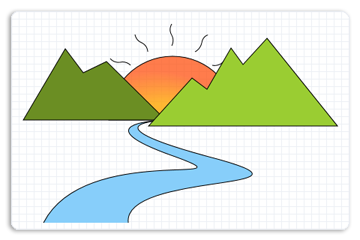
Создание геометрии пути для левой горы
В примере сначала создается геометрия пути для левой горы, как показано на следующем рисунке.

Чтобы создать левую гору, в примере вызывается метод ID2D1Factory::CreatePathGeometry для создания ID2D1PathGeometry.
hr = m_pD2DFactory->CreatePathGeometry(&m_pLeftMountainGeometry);
Затем в примере используется метод Open для получения приемника geometry из ID2D1PathGeometry и сохраняется в переменной pSink .
ID2D1GeometrySink *pSink = NULL;
hr = m_pLeftMountainGeometry->Open(&pSink);
Затем в примере вызывается BeginFigure, передавая D2D1_FIGURE_BEGIN_FILLED , указывающее, что эта цифра заполнена, а затем вызывает AddLines, передав массив D2D1_POINT_2F точек( 267, 177), (236, 192), (212, 160), (156, 255) и (346, 255).
В следующем примере кода показано, как это сделать:
pSink->SetFillMode(D2D1_FILL_MODE_WINDING);
pSink->BeginFigure(
D2D1::Point2F(346,255),
D2D1_FIGURE_BEGIN_FILLED
);
D2D1_POINT_2F points[5] = {
D2D1::Point2F(267, 177),
D2D1::Point2F(236, 192),
D2D1::Point2F(212, 160),
D2D1::Point2F(156, 255),
D2D1::Point2F(346, 255),
};
pSink->AddLines(points, ARRAYSIZE(points));
pSink->EndFigure(D2D1_FIGURE_END_CLOSED);
Создание геометрии пути для правой горы
Затем в примере создается другая геометрия пути для правой горы с точками (481, 146), (449, 181), (433, 159), (401, 214), (381, 199), (323, 263) и (575, 263). На следующем рисунке показано, как отображается правая гора.
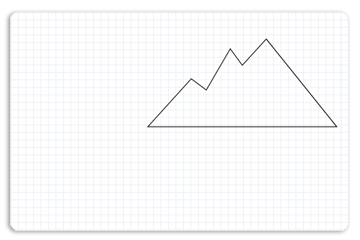
В следующем примере кода показано, как это сделать:
hr = m_pD2DFactory->CreatePathGeometry(&m_pRightMountainGeometry);
if(SUCCEEDED(hr))
{
ID2D1GeometrySink *pSink = NULL;
hr = m_pRightMountainGeometry->Open(&pSink);
if (SUCCEEDED(hr))
{
pSink->SetFillMode(D2D1_FILL_MODE_WINDING);
pSink->BeginFigure(
D2D1::Point2F(575,263),
D2D1_FIGURE_BEGIN_FILLED
);
D2D1_POINT_2F points[] = {
D2D1::Point2F(481, 146),
D2D1::Point2F(449, 181),
D2D1::Point2F(433, 159),
D2D1::Point2F(401, 214),
D2D1::Point2F(381, 199),
D2D1::Point2F(323, 263),
D2D1::Point2F(575, 263)
};
pSink->AddLines(points, ARRAYSIZE(points));
pSink->EndFigure(D2D1_FIGURE_END_CLOSED);
}
hr = pSink->Close();
SafeRelease(&pSink);
}
Создание геометрии пути для Солнца
Затем в примере заполняется другая геометрия пути для солнца, как показано на следующем рисунке.

Для этого геометрия пути создает приемник и добавляет фигуру для дуги и фигуру для каждой вспышки в приемник. Повторяя последовательность BeginFigure, ее методов Add (например , AddBezier) и EndFigure, в приемник добавляются несколько фигур.
В следующем примере кода показано, как это сделать:
hr = m_pD2DFactory->CreatePathGeometry(&m_pSunGeometry);
if(SUCCEEDED(hr))
{
ID2D1GeometrySink *pSink = NULL;
hr = m_pSunGeometry->Open(&pSink);
if (SUCCEEDED(hr))
{
pSink->SetFillMode(D2D1_FILL_MODE_WINDING);
pSink->BeginFigure(
D2D1::Point2F(270, 255),
D2D1_FIGURE_BEGIN_FILLED
);
pSink->AddArc(
D2D1::ArcSegment(
D2D1::Point2F(440, 255), // end point
D2D1::SizeF(85, 85),
0.0f, // rotation angle
D2D1_SWEEP_DIRECTION_CLOCKWISE,
D2D1_ARC_SIZE_SMALL
));
pSink->EndFigure(D2D1_FIGURE_END_CLOSED);
pSink->BeginFigure(
D2D1::Point2F(299, 182),
D2D1_FIGURE_BEGIN_HOLLOW
);
pSink->AddBezier(
D2D1::BezierSegment(
D2D1::Point2F(299, 182),
D2D1::Point2F(294, 176),
D2D1::Point2F(285, 178)
));
pSink->AddBezier(
D2D1::BezierSegment(
D2D1::Point2F(276, 179),
D2D1::Point2F(272, 173),
D2D1::Point2F(272, 173)
));
pSink->EndFigure(D2D1_FIGURE_END_OPEN);
pSink->BeginFigure(
D2D1::Point2F(354, 156),
D2D1_FIGURE_BEGIN_HOLLOW
);
pSink->AddBezier(
D2D1::BezierSegment(
D2D1::Point2F(354, 156),
D2D1::Point2F(358, 149),
D2D1::Point2F(354, 142)
));
pSink->AddBezier(
D2D1::BezierSegment(
D2D1::Point2F(349, 134),
D2D1::Point2F(354, 127),
D2D1::Point2F(354, 127)
));
pSink->EndFigure(D2D1_FIGURE_END_OPEN);
pSink->BeginFigure(
D2D1::Point2F(322,164),
D2D1_FIGURE_BEGIN_HOLLOW
);
pSink->AddBezier(
D2D1::BezierSegment(
D2D1::Point2F(322, 164),
D2D1::Point2F(322, 156),
D2D1::Point2F(314, 152)
));
pSink->AddBezier(
D2D1::BezierSegment(
D2D1::Point2F(306, 149),
D2D1::Point2F(305, 141),
D2D1::Point2F(305, 141)
));
pSink->EndFigure(D2D1_FIGURE_END_OPEN);
pSink->BeginFigure(
D2D1::Point2F(385, 164),
D2D1_FIGURE_BEGIN_HOLLOW
);
pSink->AddBezier(
D2D1::BezierSegment(
D2D1::Point2F(385,164),
D2D1::Point2F(392,161),
D2D1::Point2F(394,152)
));
pSink->AddBezier(
D2D1::BezierSegment(
D2D1::Point2F(395,144),
D2D1::Point2F(402,141),
D2D1::Point2F(402,142)
));
pSink->EndFigure(D2D1_FIGURE_END_OPEN);
pSink->BeginFigure(
D2D1::Point2F(408,182),
D2D1_FIGURE_BEGIN_HOLLOW
);
pSink->AddBezier(
D2D1::BezierSegment(
D2D1::Point2F(408,182),
D2D1::Point2F(416,184),
D2D1::Point2F(422,178)
));
pSink->AddBezier(
D2D1::BezierSegment(
D2D1::Point2F(428,171),
D2D1::Point2F(435,173),
D2D1::Point2F(435,173)
));
pSink->EndFigure(D2D1_FIGURE_END_OPEN);
}
hr = pSink->Close();
SafeRelease(&pSink);
}
Создание геометрии пути для реки
Затем в примере создается другой геометрический путь для реки, содержащей кривые Безье. На следующем рисунке показано, как отображается река.
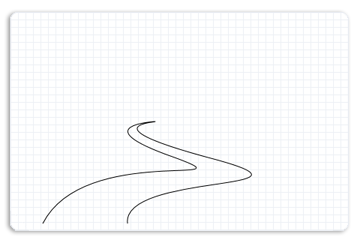
В следующем примере кода показано, как это сделать:
hr = m_pD2DFactory->CreatePathGeometry(&m_pRiverGeometry);
if(SUCCEEDED(hr))
{
ID2D1GeometrySink *pSink = NULL;
hr = m_pRiverGeometry->Open(&pSink);
if (SUCCEEDED(hr))
{
pSink->SetFillMode(D2D1_FILL_MODE_WINDING);
pSink->BeginFigure(
D2D1::Point2F(183, 392),
D2D1_FIGURE_BEGIN_FILLED
);
pSink->AddBezier(
D2D1::BezierSegment(
D2D1::Point2F(238, 284),
D2D1::Point2F(472, 345),
D2D1::Point2F(356, 303)
));
pSink->AddBezier(
D2D1::BezierSegment(
D2D1::Point2F(237, 261),
D2D1::Point2F(333, 256),
D2D1::Point2F(333, 256)
));
pSink->AddBezier(
D2D1::BezierSegment(
D2D1::Point2F(335, 257),
D2D1::Point2F(241, 261),
D2D1::Point2F(411, 306)
));
pSink->AddBezier(
D2D1::BezierSegment(
D2D1::Point2F(574, 350),
D2D1::Point2F(288, 324),
D2D1::Point2F(296, 392)
));
pSink->EndFigure(D2D1_FIGURE_END_OPEN);
}
Отрисовка геометрических объектов пути на дисплее
В следующем коде показано, как отобразить заполненные геометрические объекты пути на экране. Сначала рисует и рисует геометрию солнца, затем левую геометрию горы, затем геометрию реки и, наконец, правую геометрию горы.
m_pRenderTarget->BeginDraw();
m_pRenderTarget->SetTransform(D2D1::Matrix3x2F::Identity());
m_pRenderTarget->Clear(D2D1::ColorF(D2D1::ColorF::White));
D2D1_SIZE_F rtSize = m_pRenderTarget->GetSize();
m_pRenderTarget->FillRectangle(
D2D1::RectF(0, 0, rtSize.width, rtSize.height),
m_pGridPatternBitmapBrush
);
m_pRenderTarget->FillGeometry(m_pSunGeometry, m_pRadialGradientBrush);
m_pSceneBrush->SetColor(D2D1::ColorF(D2D1::ColorF::Black, 1.f));
m_pRenderTarget->DrawGeometry(m_pSunGeometry, m_pSceneBrush, 1.f);
m_pSceneBrush->SetColor(D2D1::ColorF(D2D1::ColorF::OliveDrab, 1.f));
m_pRenderTarget->FillGeometry(m_pLeftMountainGeometry, m_pSceneBrush);
m_pSceneBrush->SetColor(D2D1::ColorF(D2D1::ColorF::Black, 1.f));
m_pRenderTarget->DrawGeometry(m_pLeftMountainGeometry, m_pSceneBrush, 1.f);
m_pSceneBrush->SetColor(D2D1::ColorF(D2D1::ColorF::LightSkyBlue, 1.f));
m_pRenderTarget->FillGeometry(m_pRiverGeometry, m_pSceneBrush);
m_pSceneBrush->SetColor(D2D1::ColorF(D2D1::ColorF::Black, 1.f));
m_pRenderTarget->DrawGeometry(m_pRiverGeometry, m_pSceneBrush, 1.f);
m_pSceneBrush->SetColor(D2D1::ColorF(D2D1::ColorF::YellowGreen, 1.f));
m_pRenderTarget->FillGeometry(m_pRightMountainGeometry, m_pSceneBrush);
m_pSceneBrush->SetColor(D2D1::ColorF(D2D1::ColorF::Black, 1.f));
m_pRenderTarget->DrawGeometry(m_pRightMountainGeometry, m_pSceneBrush, 1.f);
hr = m_pRenderTarget->EndDraw();
Полный пример выводит следующий рисунок.
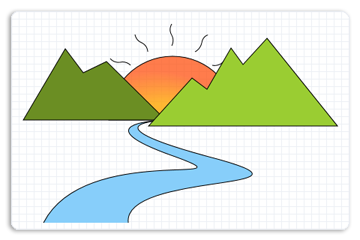
Связанные темы